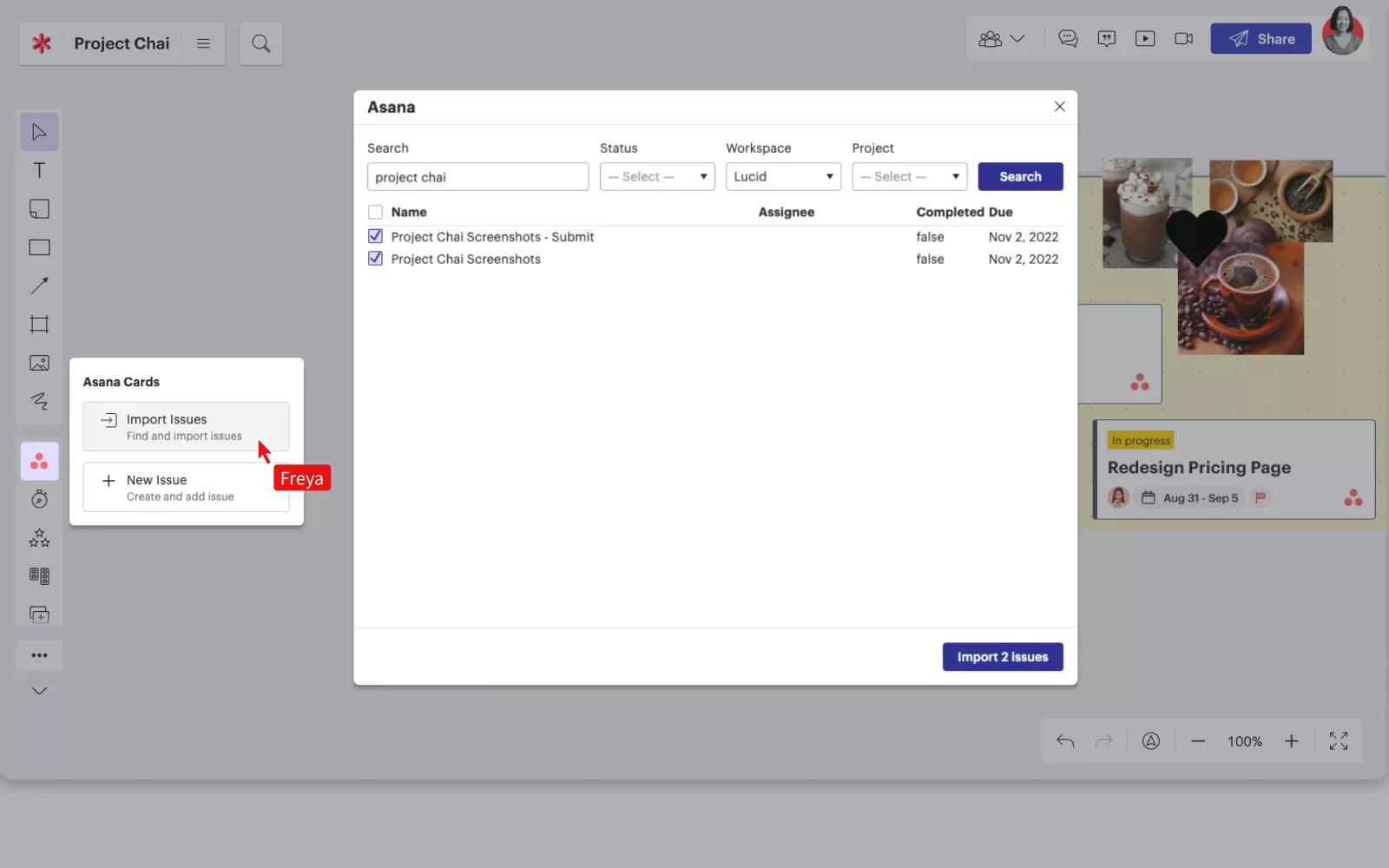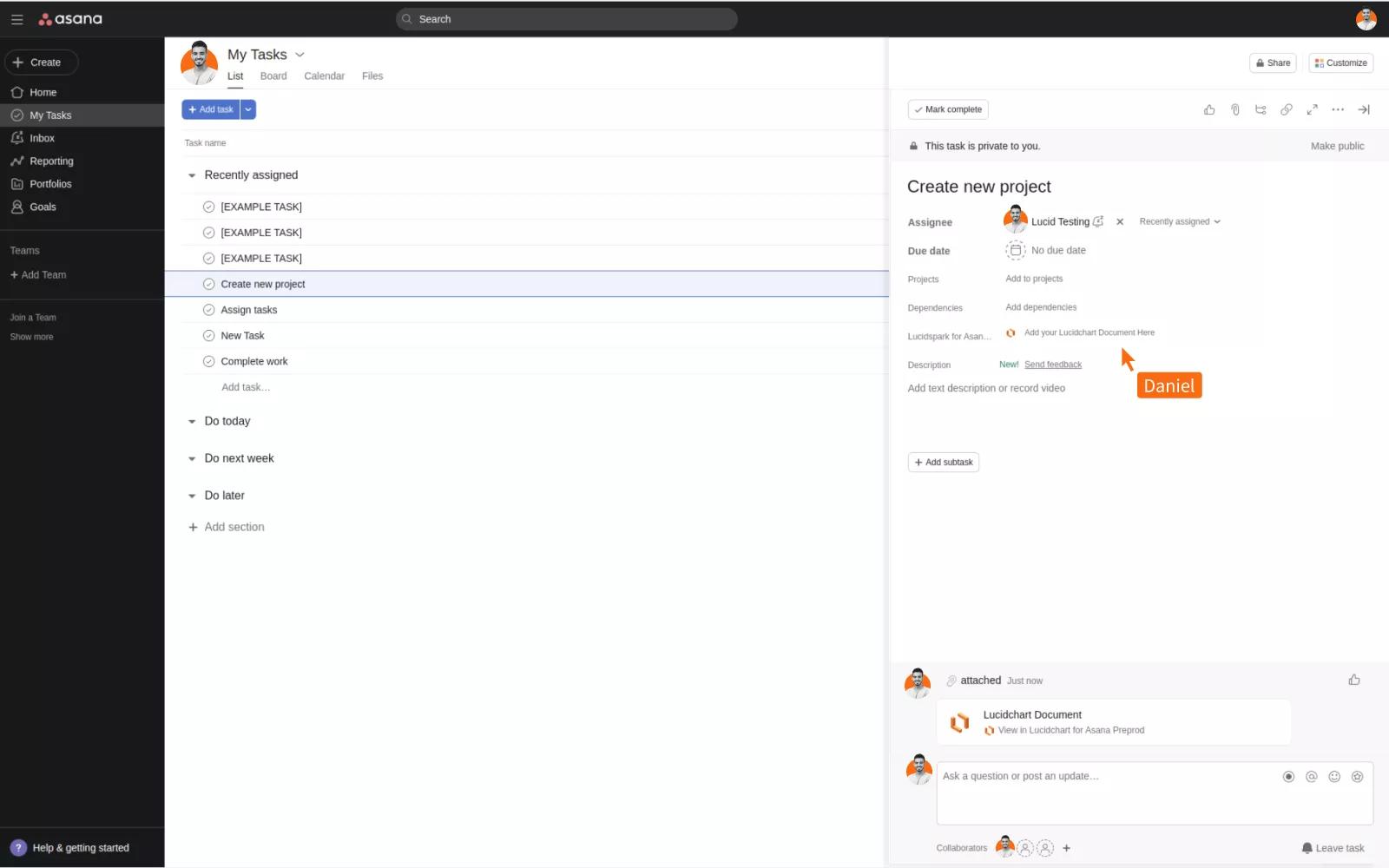Lucidspark + Asana
連結 Lucidspark 和 Asana ,為任何專案提高一致性並將構想化為行動,在同一處完成一切。
藉助 Lucidspark 讓構想化為現實
Lucidspark 是讓團隊將最出色的構想化為現實的線上白板。藉助不受限制的畫布和動態功能,讓人告別無聊的腦力激盪會議。與您的團隊發想概念、組織想法和決定最佳行動方案。您可以從數百種範本中選取作為您下次團隊協作會議的指引,也可以使用空白畫布來開始建立您自己的範本。
藉助 Lucidspark + Asana 達到步調一致並採取行動
透過 Lucidspark 和 Asana 之間的雙向同步,提高團隊步調一致性並將構想化為行動。藉助此一整合,您將可達到:
- 共同腦力激盪提出構想,接著藉由將任務推送至 Asana,把構想化為行動。
- 從構想到化為現實,整個專案工作流程保持步調一致。
- 在情境中分享資訊,團隊成員因而可隨時掌握有效推展專案的所需資訊。
重要功能:
- 從 Asana 匯入任務至 Lucidspark,讓專案依存項可視化。
- 將現有的 Lucidspark 形式轉換為 Asana 任務。
- 無須離開 Lucidspark 看板即可建立新的 Asana 任務。
- 將 Lucidspark 看板嵌入到 Asana 任務中,以便在團隊工作處直接新增情境資訊。
如何連結 Lucidspark + Asana
若要安裝 Lucid Cards for Asana:
- 登入 Lucidspark。
- 在左側的功能表中選擇 Integrations (整合)。
- 找到 Asana 並點選 Start (開始)。
- 點選 Install (安裝)。
整合現已安裝完成,但您需要授權整合以存取您 Asana 帳戶中的任務相關資料。
若要授權整合:
- 在同一個瀏覽器中打開 Lucidspark 和 Asana。
- 打開 Lucidspark 文件,在左側工具列中找到 Asana。您可能需要在工具列中選取「More tools (更多工具)」按鈕以查看您的整合。
- 點選在 Lucidspark 工具列中的 Asana 圖示,選擇匯入任務或建立任務。
- 彈出式視窗將要求您使用 Asana 提供授權。點選「Authorize (授權)」,您將重新導向至 Asana 以確認授權。
- 接受授權後,您即可開始使用整合。
若要安裝嵌入功能:
若要使用此整合,您必須擁有:Asana Premium 或 Business 版帳戶以及 Lucid 帳戶
- 安裝 Lucidspark for Asana 應用程式。
- 選擇「連結至 Lucidspark for Asana。」
- 選擇以連結將為您重新導向至 Lucidspark,以便登入及授權。
- 授予存取權限後,將為您導向至 Asana,以便為所選專案啟用 Lucidspark。
若要將 Lucidspark 看板附加至特定 Asana 任務:
- 在已啟用 Lucidspark 的專案中開啟 Asana 任務。
- 尋找「Lucidspark for Asana」欄位。
- 在搜尋列中搜尋 Lucidspark 看板,或從下拉式功能表選擇看板。
深入瞭解並取得支援
若要深入瞭解如何使用 Lucidspark + Asana 整合,請造訪 Lucidspark。
若有疑問、回饋或需要支援,請造訪 Lucidspark 支援頁面。
Asana 不為第三方開發人員所建立的應用程式提供背書或認證。如果您遇到不當內容或行為,請在此處舉報。或者,請聯絡該應用程式的開發人員以取得支援。
利用 Asana 協作,不費吹灰之力###
小至細節,大至宏圖,Asana 都能組織工作,讓團隊瞭解工作內容、目的和方式。無需任何花費即可開始使用,既易於使用,又足夠強大,讓您可以運作所有業務。 今天就深入瞭解 Asana。